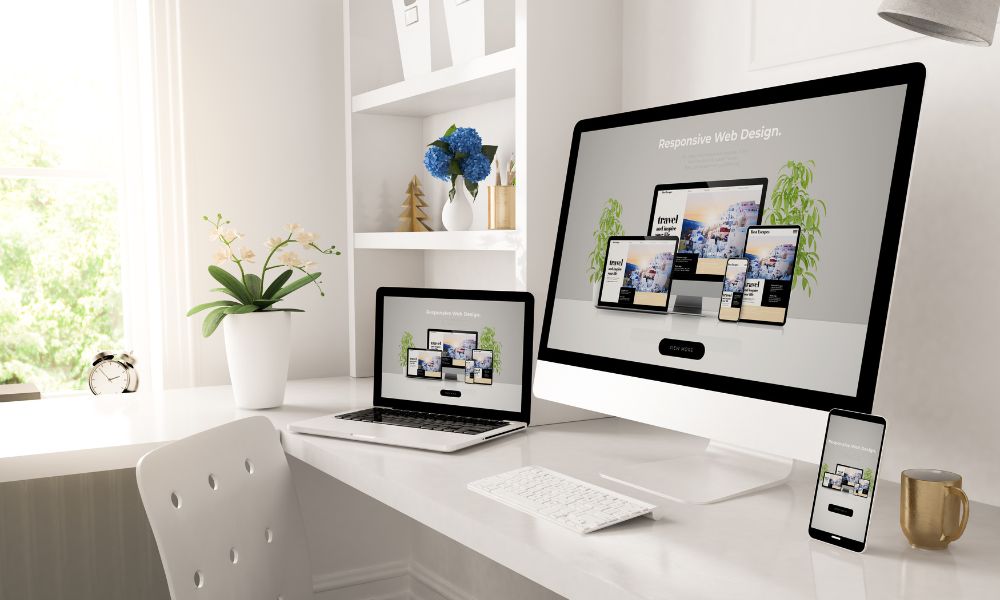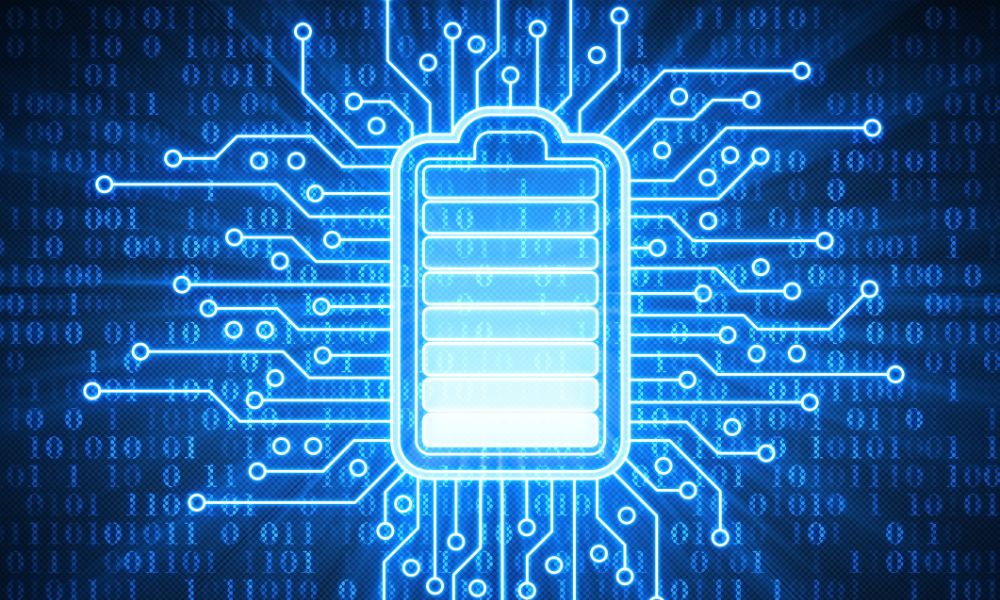
いつも有限会社ワールドアイのブログをお読みいただきありがとうございます!
今回のブログでは、ノートパソコンのバッテリーが劣化したら?買い替え?バッテリー交換も可能?についてご紹介させていただきます!
ノートパソコンを愛用していると、バッテリーの劣化は避けられません。バッテリーが劣化すると、使用時間が短くなったり、充電してもすぐに減ってしまったりと、使い勝手が悪くなります。
そんな時、どうすれば良いのでしょうか?買い替えるしかないのか、バッテリー交換も可能なのか、解説します。

-バッテリーの劣化サイン
まず、バッテリーが劣化しているかどうかを確認する必要があります。以下のような症状があれば、バッテリーが劣化している可能性があります。
- 充電してもすぐに減ってしまう
- 電源アダプターを繋がないと起動しない
- バッテリーの膨張
- バッテリーの警告が出る
これらの症状が現れたら、早めにバッテリー交換を検討しましょう。
-買い替えとバッテリー交換の比較
バッテリーが劣化したら、買い替えとバッテリー交換のどちらかを選択することになります。それぞれメリットとデメリットがあります。
【買い替え】
メリット
- 最新の機種に買い替えることで、性能や機能が向上する
- バッテリー以外にも、新しい機能や性能を享受できる
デメリット
- 費用がかかる
- データ移行や設定変更の手間がかかる
【バッテリー交換】
メリット
- 買い替えに比べて費用が安い
- データ移行や設定変更の手間がない
デメリット
- バッテリーの寿命は延びるが、新品のパフォーマンスには戻らない
- 機種によっては、バッテリー交換ができない場合がある
-どちらを選ぶべき?
どちらを選ぶべきかは、以下の点を考慮する必要があります。
- ノートパソコンの使用頻度
- 予算
- ノートパソコンの性能
買い替えを検討すべき場合
- ノートパソコンを頻繁に使用する
- 最新の性能や機能を求めている
- 予算が十分にある
バッテリー交換を検討すべき場合
- ノートパソコンをあまり頻繁に使用しない
- 予算が少ない
- ノートパソコンの性能に満足している
-バッテリー交換の費用
バッテリー交換の費用は、機種やバッテリーの種類によって異なりますが、一般的には1万円~2万円程度です。自分で交換することもできますが、精密機械なので、自信がない場合はメーカーや当社のような修理専門店に依頼することをおすすめします!
-バッテリーを長持ちさせる方法
バッテリーを長持ちさせるためには、以下の点に注意しましょう。
- 充電しすぎや過放電を避ける
- 高温や低温での使用を避ける
- 使用しない時は電源を切る
これらの方法を実践することで、バッテリーの寿命を延ばすことができます。
ノートPCのバッテリーの寿命を延ばすはこちらでも解説してます!
ノートパソコンのバッテリー劣化を防ぐ方法について解説! – 有限会社ワールドアイ (worldeyes.co.jp)

ノートパソコンのバッテリーが劣化したら、買い替えとバッテリー交換のどちらかを選択することになります。どちらを選ぶべきかは、使用頻度や予算などを考慮して決めましょう。バッテリーを長持ちさせるためには、日頃から正しい使い方を心がけましょう。
有限会社ワールドアイはパソコンを使用する全ての方の快適なパソコンライフをサポートいたします!
どんなパソコンのお困りごともぜひお気軽にお問い合わせください!
最後までお読みいただきありがとうございました♪
有限会社ワールドアイのご紹介
有限会社ワールドアイは埼玉県東松山市と川越市でパソコン修理と中古パソコン販売の専門店「ワールドアイPC」を運営しております。1997年の創業から一貫してご提供しているパソコン修理およびITサポートで培った豊富な知識と経験を持つベテラン技術者が対応いたします。
パソコンの故障やトラブル・インターネットトラブル・プリンタートラブルなど、パソコンに関わるトラブルを「来店」「出張」「宅配」の3つの方法でサポートいたします。
また、ワールドアイPC店舗内では、ベテラン技術者が1台1台丁寧に整備したリユースPC(中古パソコン)を展示販売しております。全てのPCがSSDストレージ搭載の快適にご利用いただける高品質なパソコンとなります。なお、弊社のリユースPC(中古パソコン)は安心の保証付き&店頭サポート付きとなっております。販売後もパソコンに関わるお悩みごとをお気軽にご相談いただけます。
パソコンのことなら、修理から販売、アフターサービスまで一貫して自社対応可能な弊社へお気軽にお問い合わせください。
お客様のご利用をスタッフ一同、心よりお待ちしております。

【ワールドアイPC 東松山本店】
〒355-0036 埼玉県東松山市下野本811-1
電話番号:0493-27-0319
ホームページはこちら(東松山本店)>>>

【ワールドアイPC 川越店】
〒350-1147 埼玉県川越市諏訪町16-15
電話番号: 049-265-3128
ホームページはこちら(川越店)>>>